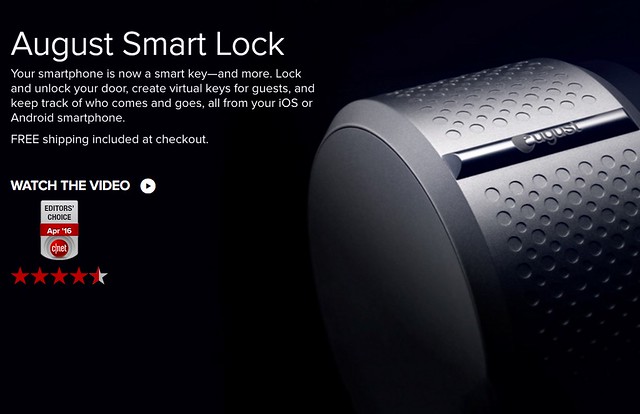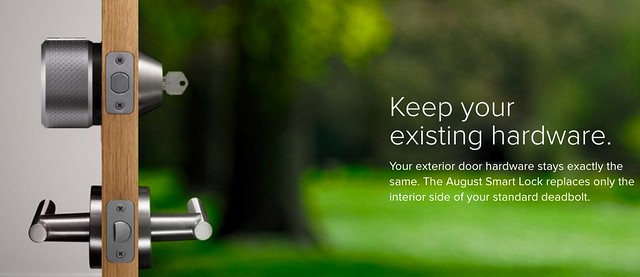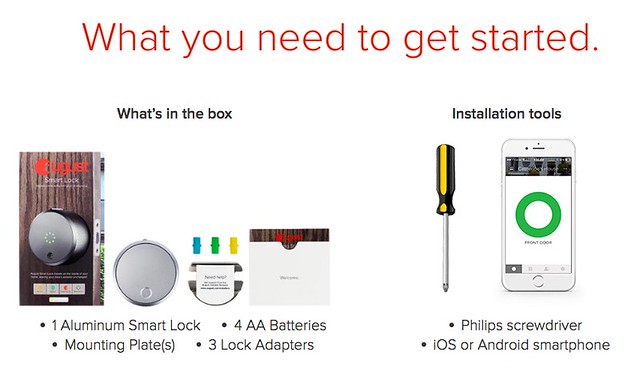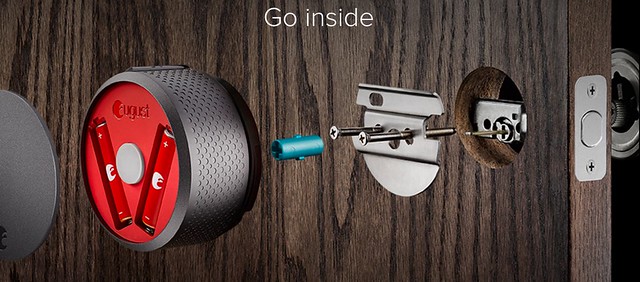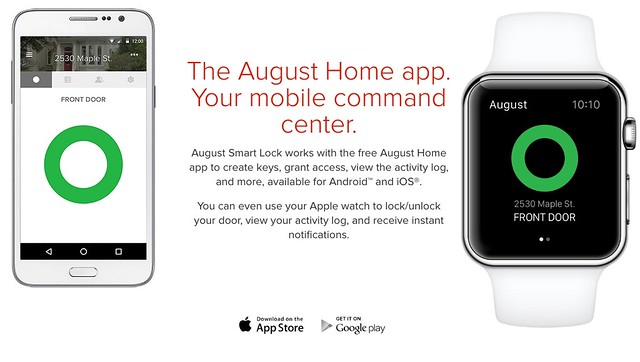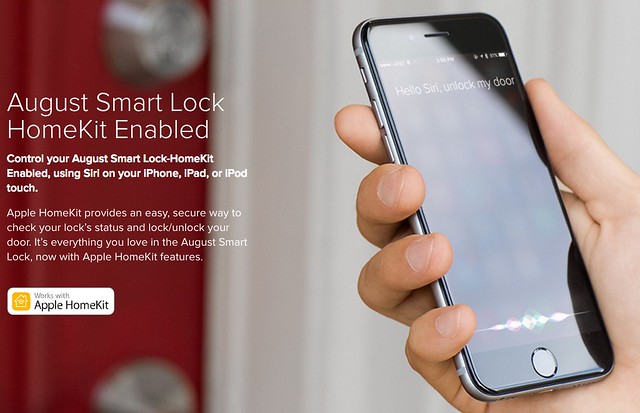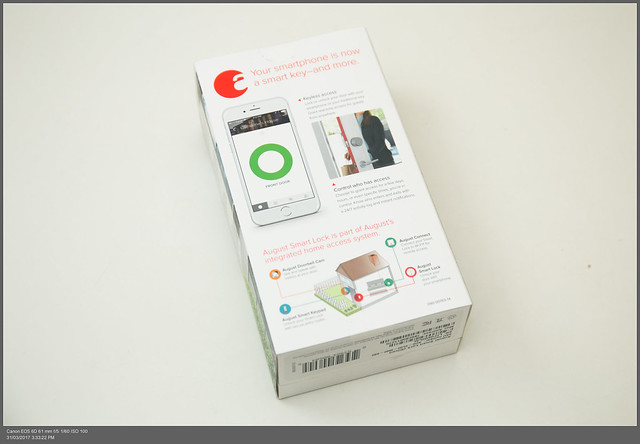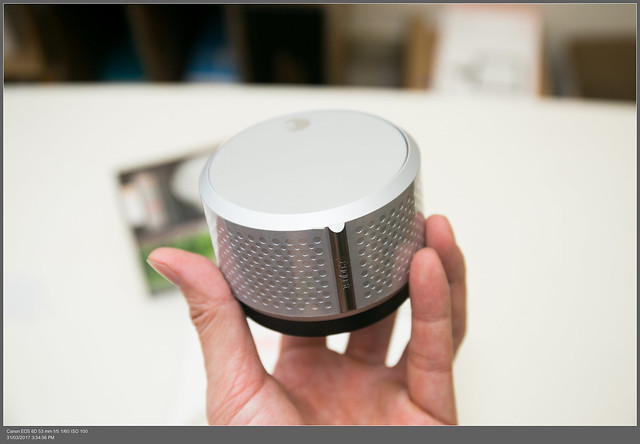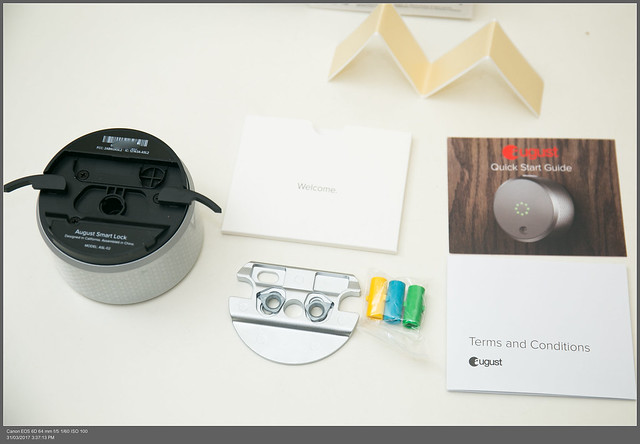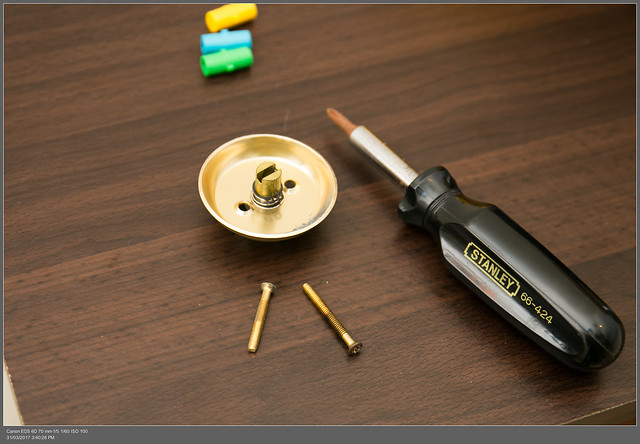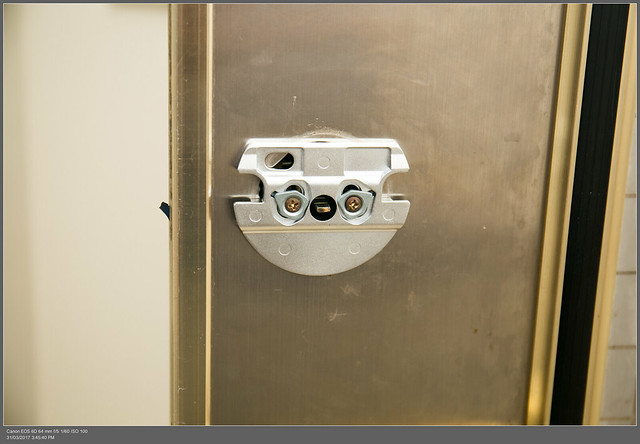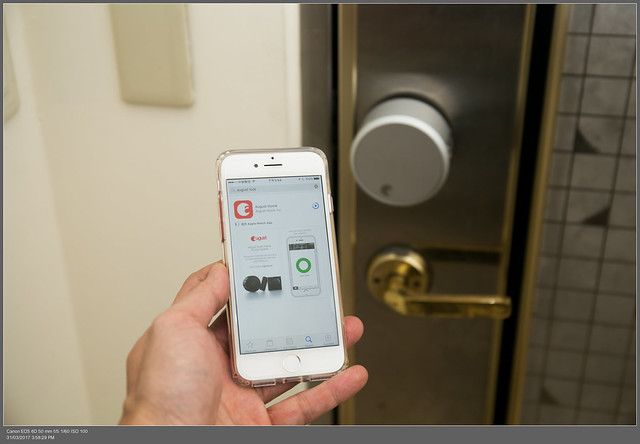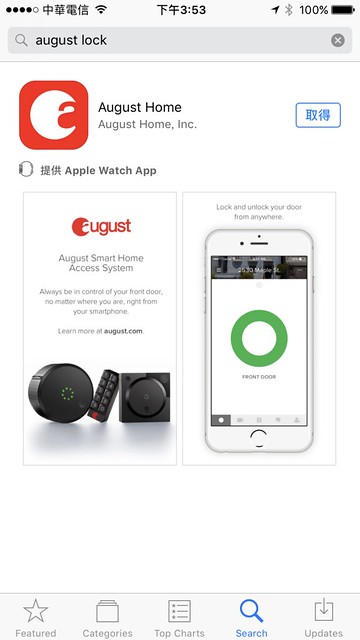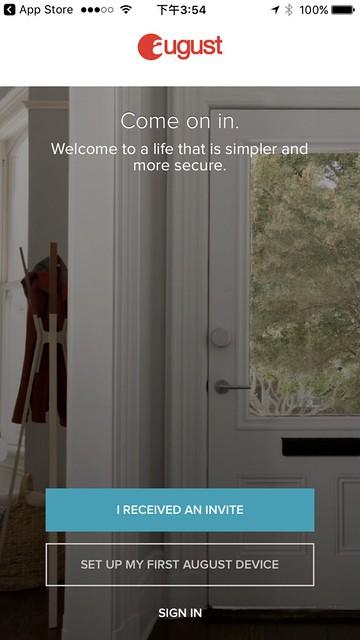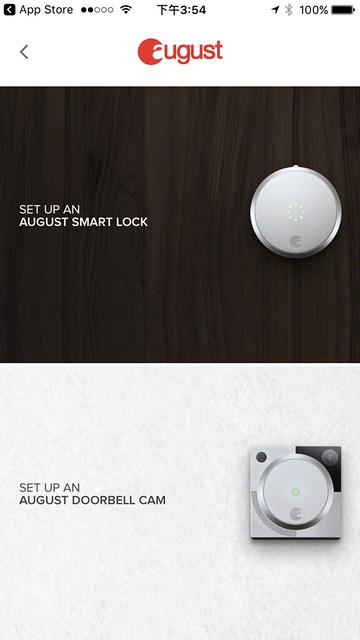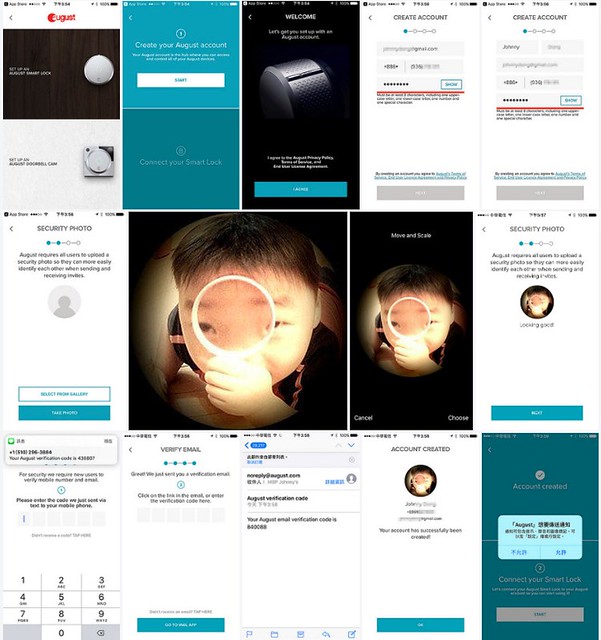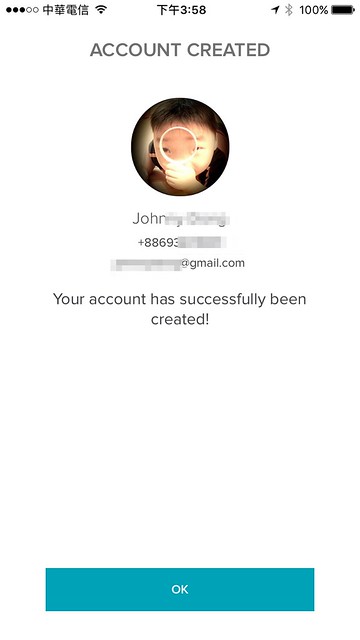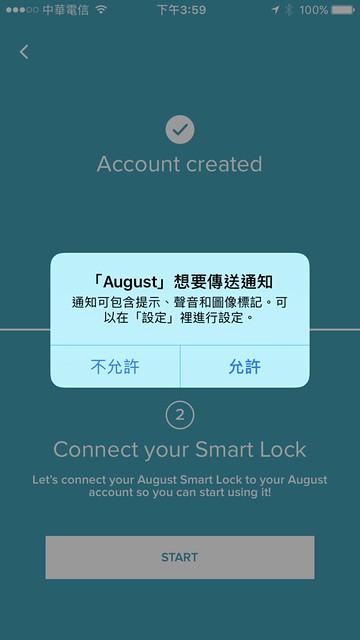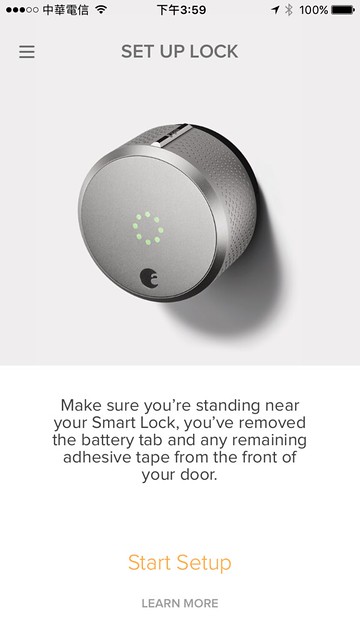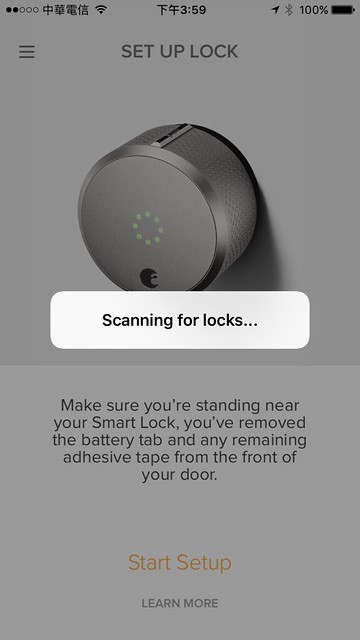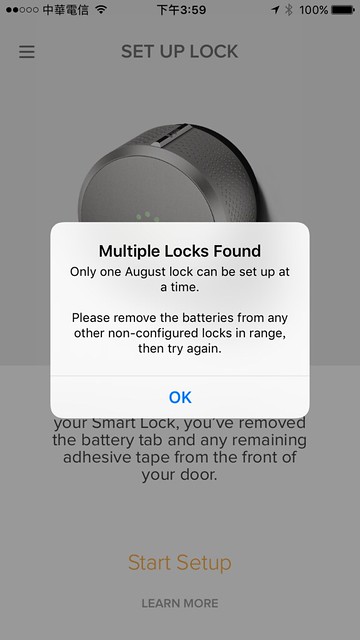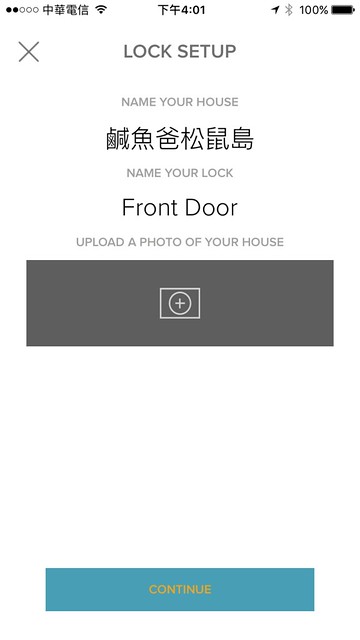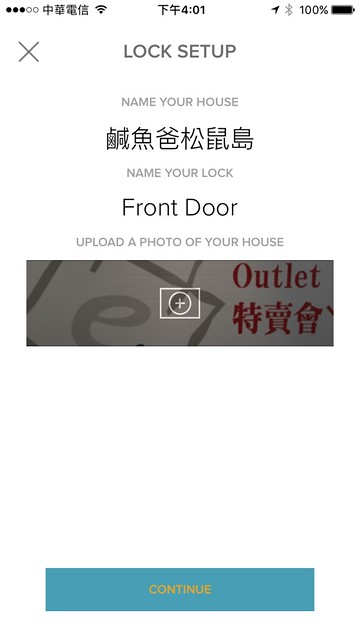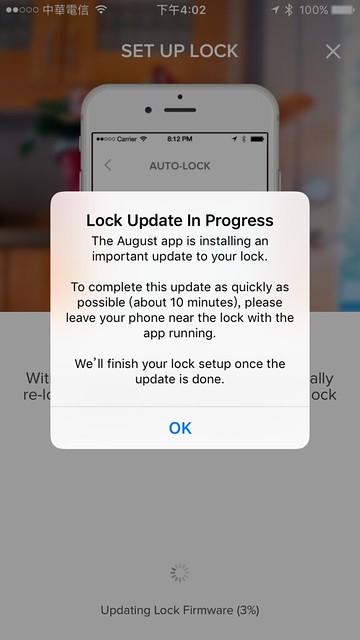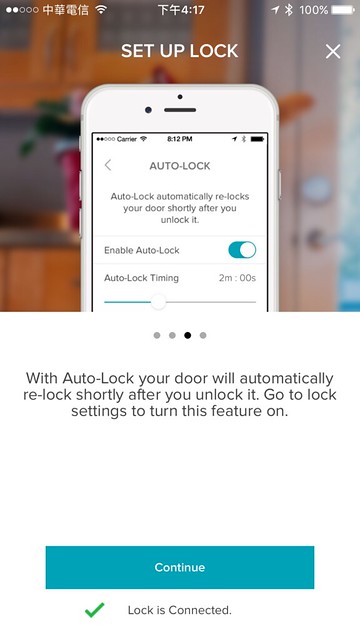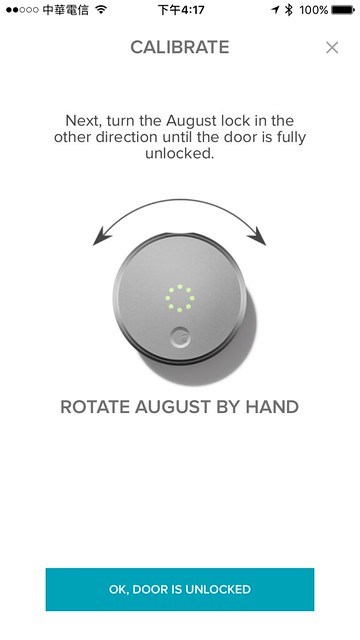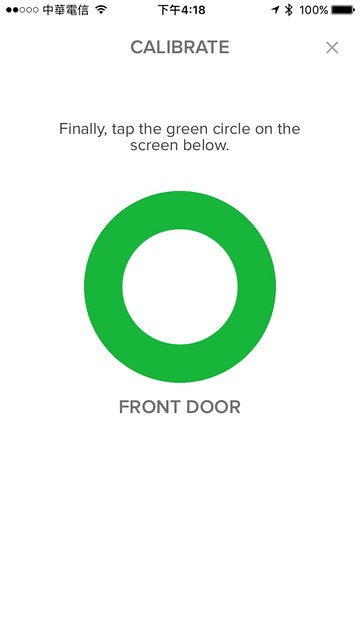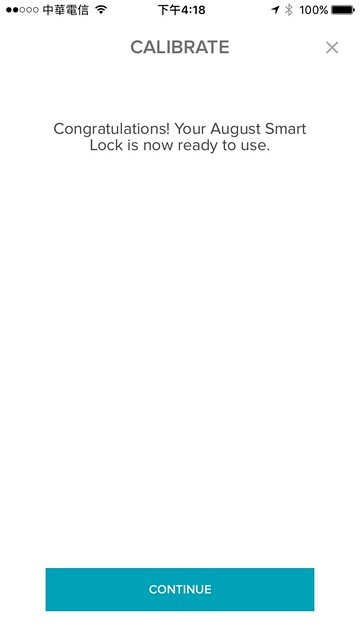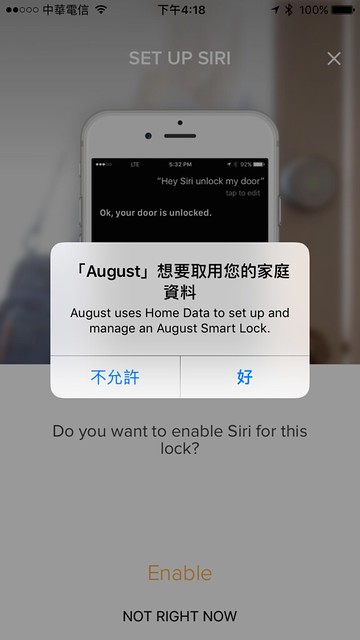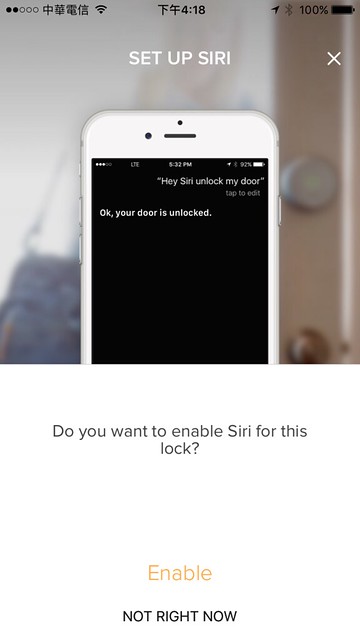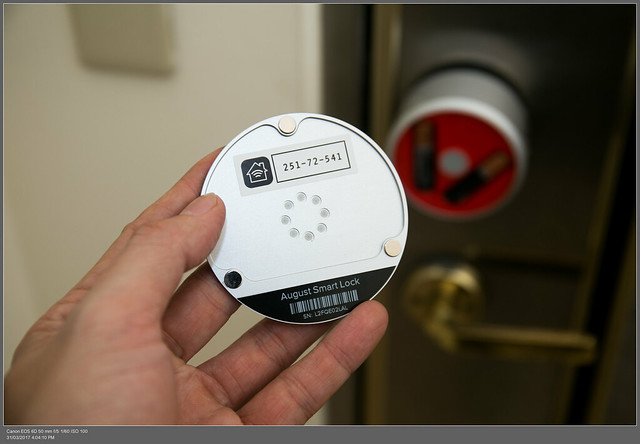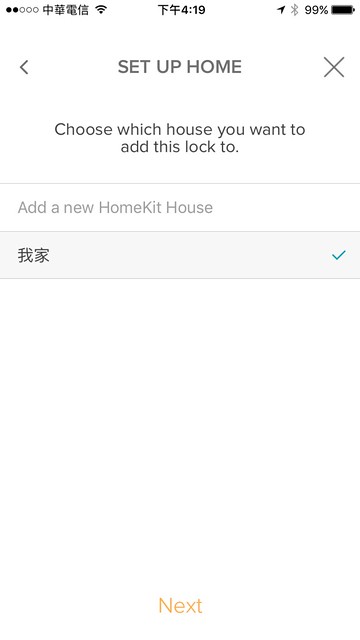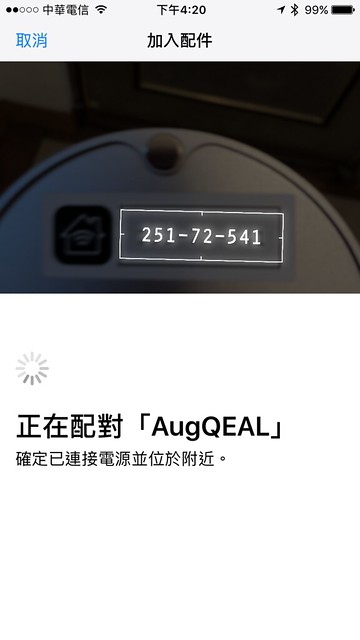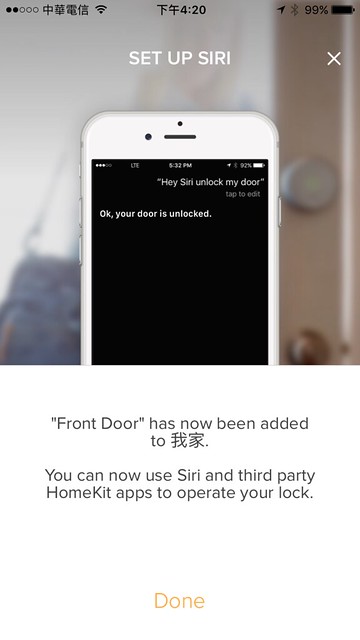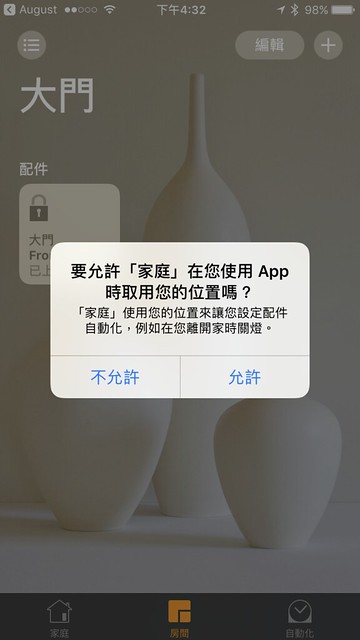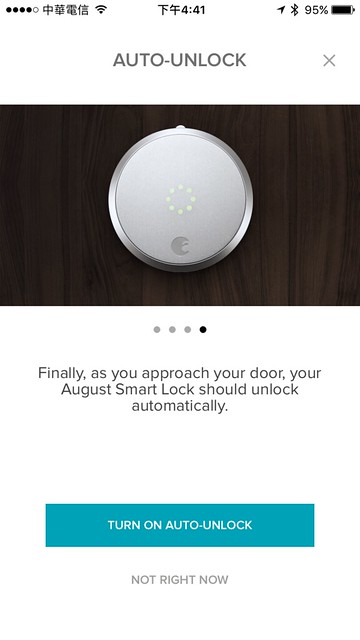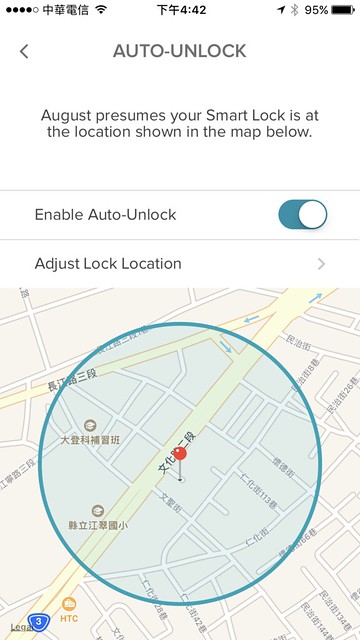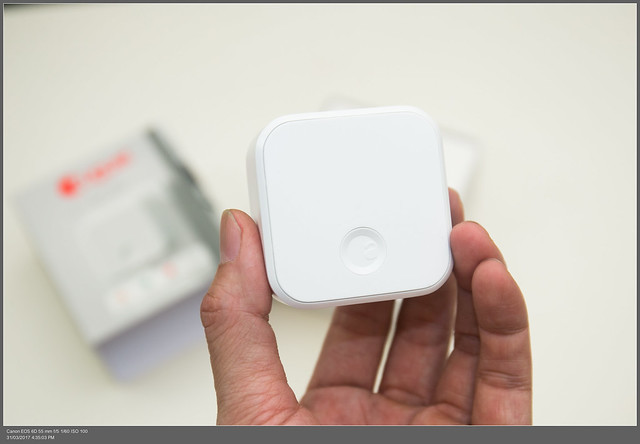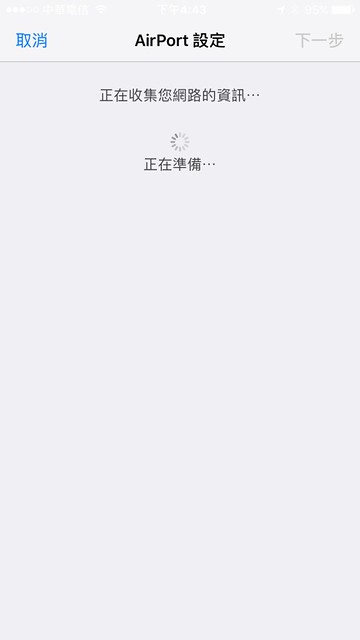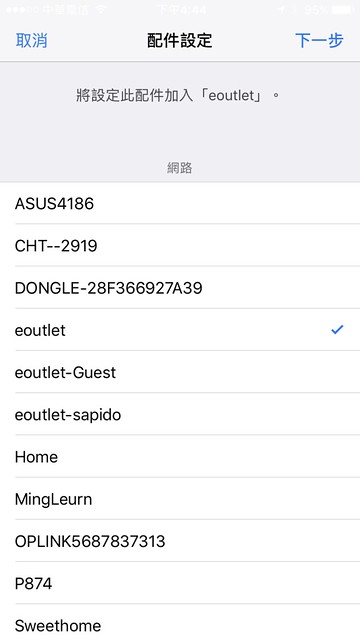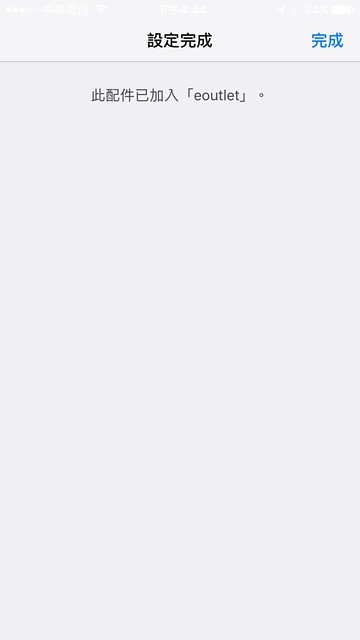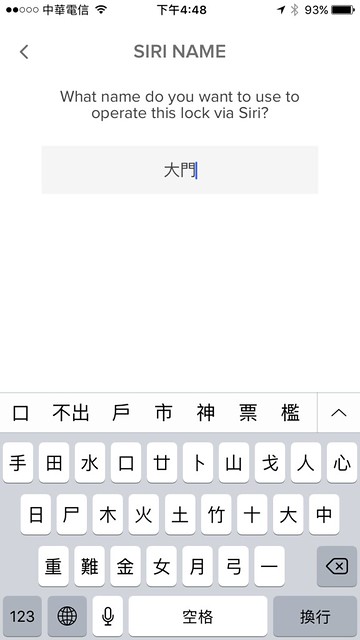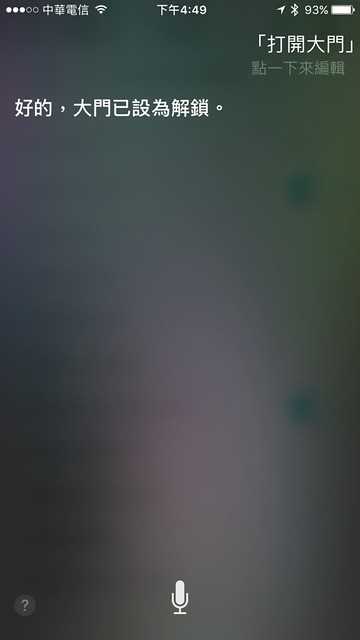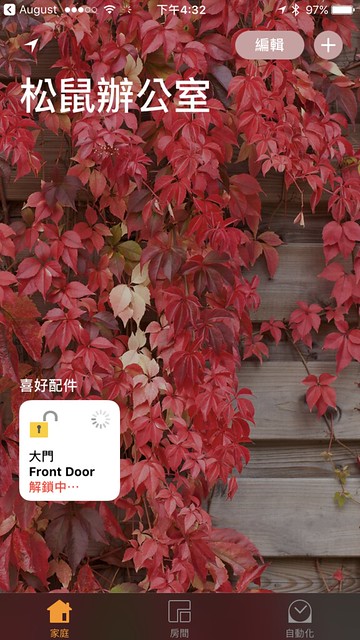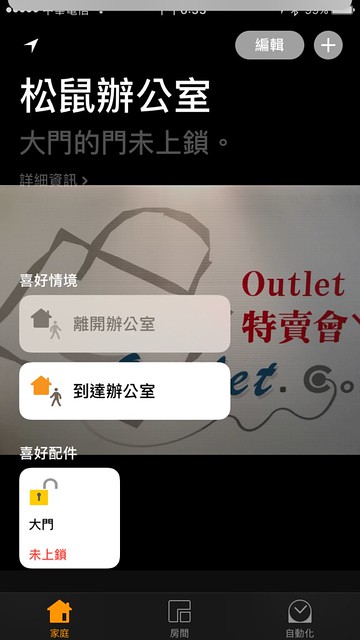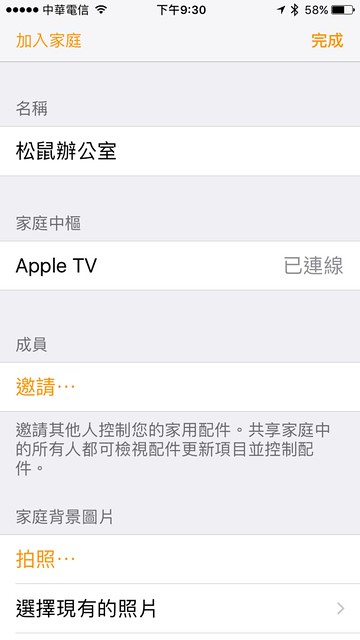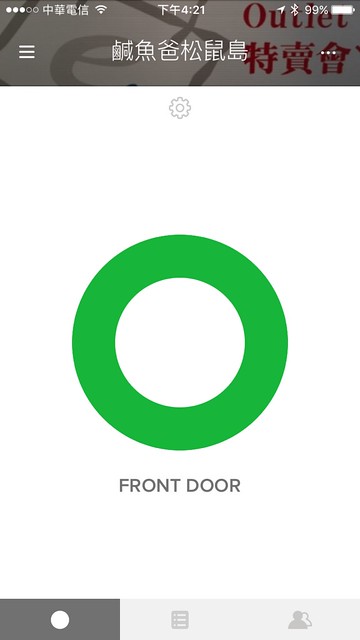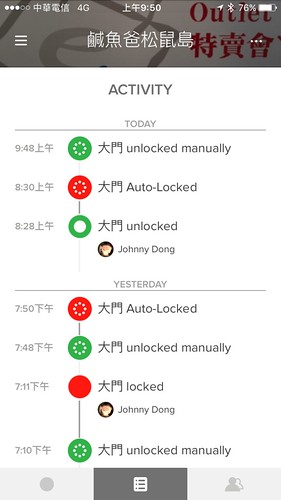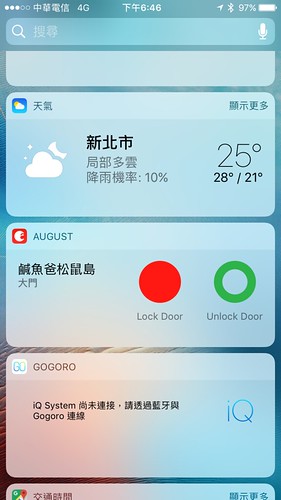[开箱分享] August Smart Lock 为传统第二道门锁快速变成智能锁
很多需求都要在遇到时,有切身之痛才会下定决心解决它
其实我电子锁装了一年了
[开箱分享] 三星电子辅助锁SHS-1321,Gogoro KeyFob又多个功能
至于里面的锁,因为我都懒得锁就没什么差
但偶尔遇到连续假期或助理锁门时
第二道门就会上锁
结果3/24那天就让我遇到忘了带钥匙
来回浪费一个小时回去拿
真的是「干在心里口难开」
也因为这样才从「台东三创」的网友那得知了
这组August Smart Lock
说真的很多人都很想装电子锁,但都觉得很难装而作罢
早知是这么简单我真应该早点装!
研究了一下,这组锁可大有来头,也以安装简便著称
基本上只要是这种单段锁,那恭禧你几乎都可装
且它不是换锁,而是为你原本里面开锁的开关加上了遥控马达
也因为这样,你只有一根十字起子及一支手机
就可以开始装了
架构很简单,就是拆下原本的转钮
锁上固定底座支架,再卡上去就收工
可以先看一下影片
装好后,Android或iOS都可以使用
Apple Watch也可以当遥控器
值得一提的是,August Smart Lock 支援 iOS HomeKit
这很厉害吗?真的很厉害,原本我完全不知这玩意是什么
但如果多产品一起整合进来时,可玩的花样就很多
例如:人到办公室自动开门解锁,开咖啡机,开灯,关警报....
都可以事先设好情境,完全自动一气呵成
而锁本身是利用蓝牙连线控制
但蓝牙有一定的功率范围
如果你想要远端控制或整合到HomeKit里
那就还要加买个August Connect
大概研究完我就迫不及待的订了一组
整整一周时间,就出现在我办公室了
同一天刚好也换了 iPhone 7 RED
最左就是Smart Lock,中间就是Connect,右边就是i7 RED
盒子很简单,但图样设计很吸引人
其实它整套有四样,我只买了其中二样
按键及门铃监控我没买
原来它还有分一代二代
我这组是最新的二代
开箱过程完全是以玩3C的心情来看
一点都不像是要装锁
迫不及待拿起来看一下,比我想像大颗
但质感很好
安装很简单,只要找出锁的对应连杆型式
打开二侧的黑色固定翼,再卡上底座即可
外观很有质感,连装饰条上也有LOGO
我说的固定翼就是这两根
全部的配件就这样,最上方的黄色贴纸作用是
固定外侧锁孔本体,以免后方螺丝松开后,锁头掉出去
而黄、蓝、绿三色的东西是连杆
二代的电池盖是用磁石吸附
送的是金顶电池...要小心使用
(可自行换掉或改用低自放充电电池)
三种不同样式的连杆,适合大部分的一段式门锁
原本办公室的第二道门锁长这样
近看一下,有二根螺丝
原来这个锁转下来这么单薄简单!?
我的连杆是一字型
所以就拿黄色这颗
上面有提到附了一条胶带
用途就是用来固定这个锁头
不然有可能会整颗掉出去
锁上底座固定架
因为我的门边还有收边高起来
造成Smart Lock固定翼要扳下来时会卡到
无法完全闭锁,所以只好把底座架略偏一点安装
黄色这根连杆装上去
对准连杆轴心后下压到定位
再压下两侧的固定翼就完成安装了

安装完成要开始设定了
但记得先取下电池的绝缘片
轻轻按下面板盖一侧
就会翘起再取下面板
取下绝缘片就通电了,亮绿灯就是准备好了
这是取代下来的后锁盖
再来就是安装 August Home
而且它有提供Apple Watch的app
打开App第一次会问你是接受到邀请
还是你要设定第一个装置
我的状况是「Set up my first august device」
其实它还有出「Doorbell」(门铃及监控)
不过不确定电压我不敢买
接下来就照指示一步一步设定
需要做SMS讯息认证及email认证
二个都是6位数的数字
帐号成功的画面
接下来通知都要允许,不然有警告就收不到
再来就是和Smart Lock连结了
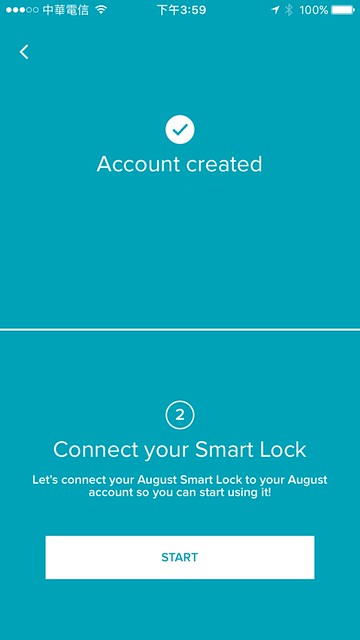
站靠近锁头位置
开始找
一次只能设定一组锁,若旁边有其他锁先把电池移掉
找到后就给房子及锁命名
照片也可上传
第一次还会做韧体升级要等一下
升级完成接下来还要再校正
校正的目的是让Smart Lock知道锁要开到什么程度才算完全关闭开启
成功了!!
接下来可以设定SIRI及HomeKit
(iOS才有,Android可略)
设定SIRI
问你要不要打开SIRI解锁的功能
建议打开,蛮好玩的
再来设定HomeKit
支援HomeKit就会有组8位数的代码
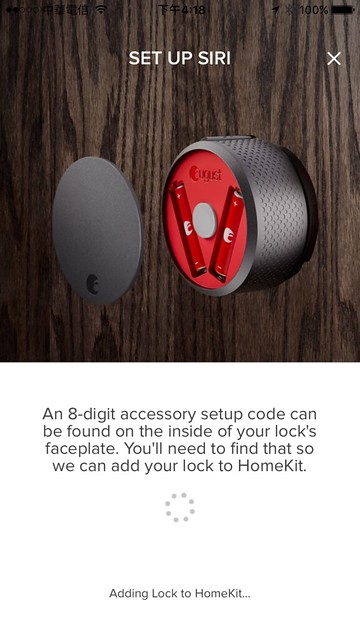
就这个
在HomeKit app下,建立或选择要把锁加入那个群组
再来就是把那8位数扫描输入
反正看app怎么指示就照做就对了
这样就设定成功了
这时打开HomeKit 家庭的app就会询问定位
最好允许,这样当你到附近时才能自动解锁
再来设定自动解锁
半径范围可调,最短距离为100公尺
到这里其实蓝牙解锁都没问题了
不过如果要结合HomeKit远端控制
那就必须让Smart Lock连网
这是就必须要「Connect」
不连网功能就少了一大半可惜了
所以当然有买Connect
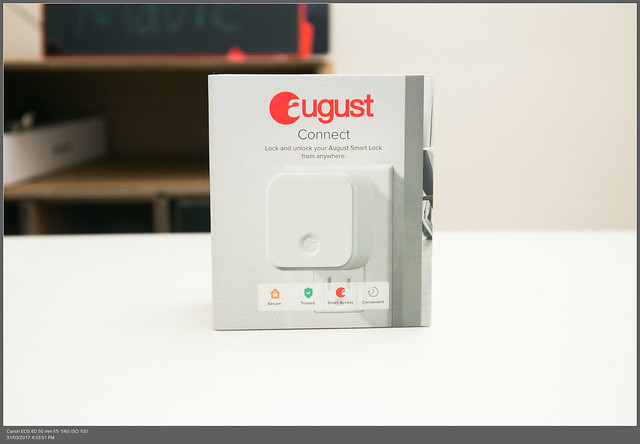
打开来就看到一块白豆腐
长得很像变压器
直接揷在揷座上即可
找个适当的地方揷上去
再回到app继续设定
按下Connect上的钮,让它闪绿灯
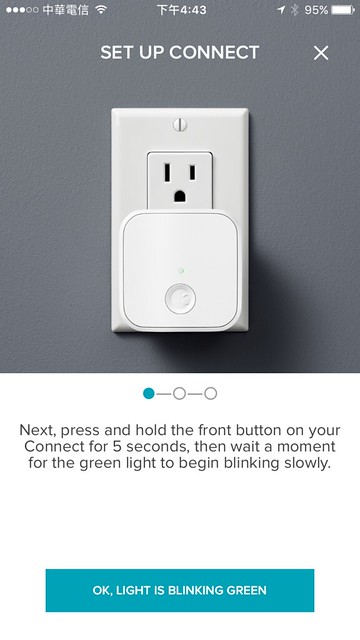
这时它会自动去扫区域内的wifi
目前这类网通产品,大多数为2.4G,所以看不到5G的SSID
此时Connect与wifi连线
而Connect又与Smart Lock蓝牙连线
这样就可连上网路了
如果要透过SIRI开门,必须帮Smart Lock取个名字
就叫它「大门」
马上测试一下!成功!
回去看家庭的app,还可以设定情境
根据定位资讯,可设定到达或离开的动作
这应用就非常广了,如果还有智能揷座、灯具、监控设备
就可下很多条件执行,很有趣
如果有Apple TV3、TV4或是iPad iOS10.1以上就可当成HUB
这样就可远端执行控制
到目前为止算是都设好了
现在可用SIRI、August Home APP控制
更棒的是,如果你有Apple Watch
直接就可在手机上控制
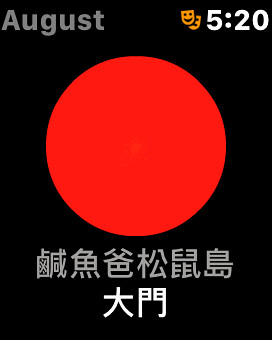
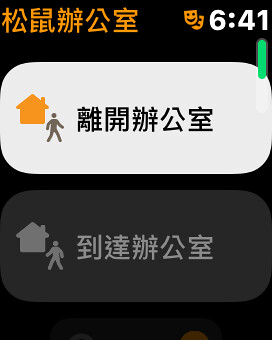
进出记录都有,不管你是手动或自动上锁全记录
也可设在widget里
当然家中或办公室如果有其他成员,也可寄送邀请
进出也都会有记录
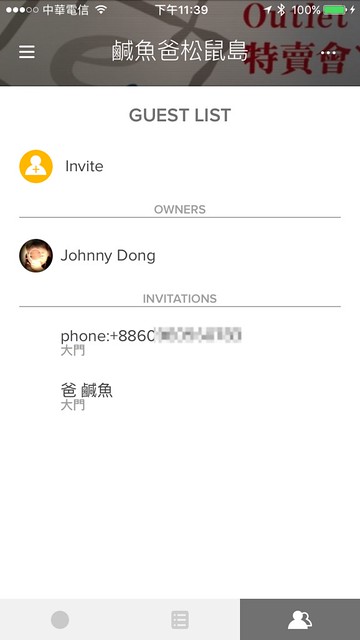
是不是很不错啊,且安装及使用并不难
来看一下我前几天下班拍的影片
当然有人问到如果没电怎么办!?
没电前当然会警示,如果你坚持不理它 真的没电,就用原本的钥匙来开就好
它并没有换锁,只是有一个24小时待命开门的帮手
所以备份的钥匙可以放一把在亲友或其他地方
或是每天都会携带的包包中
目前台湾有代理商,但卖的不便宜
有本事的朋友可自己从美国买回
另外我目前服役中的Home8又有新配件
有机会再来介绍
========================
粉丝团QRCode
想知道一些有的没的有趣的无聊的,就来Follow吧
可扫上面QRCode
或下面直接去按赞